Android платформата блести в почти всеки аспект,от големия си брой разработчици поддържат до огромно количество опции за персонализиране. Като платформа с отворен код, всеки може да компилира кода и да готви желания от тях ROM според собствените си нужди (при условие че поддържа поддръжка на ядрото и други необходими файлове). Една от най-новите итерации на операционната система Android е сандвичът със сладолед или често наричан ICS. ICS представи масата на някои от най-търсените функции на Android, като една от тях е Ускорение на хардуера и блестящ потребителски интерфейс. Миналата година покрихме BlueStacks, Android плейър за приложения за Windows, който ви позволява да стартирате множество приложения за Android в режим на цял екран без изпитвате много проблеми с производителността или съвместимостта. Ако обаче искате да използвате най-новата версия на самата операционна система Android (ICS), без да купувате ново устройство с Android или да променяте персонализиран ROM на вашия телефон с Android, можете да го стартирате като гост операционна система на вашия настолен компютър с помощта на предварително конфигурирано изображение на виртуален диск на Andriod 4.0. Както всяка гост операционна система, можете да използвате всички функции и опции на Andriod ICS, без да правите никакви промени във вашата хост система. Ще ви е необходим Oracle VirtualBox, за да стартирате виртуалната машина, разбира се. Останалото е доста просто, но само в случай, че се забиете някъде в процеса, следва кратък и прост урок за това как да го стартирате.
Първото нещо, от което се нуждаете, е да изтеглите иинсталирайте VirtualBox (връзката за изтегляне, дадена в долната част на публикацията). Сега изтеглете предварително конфигурираната настройка на Andriod ICS OS и я извлечете. Когато се извлече в предпочитаната от вас директория, потърсете файла с име Android-v4.vbox. Просто щракнете двукратно върху него, за да заредите конфигурационния файл в VirtualBox.

След като се заредите, можете да стартирате Android ICS във виртуална машина, като щракнете два пъти върху VM на Android-v4, наличен в лявата странична лента.
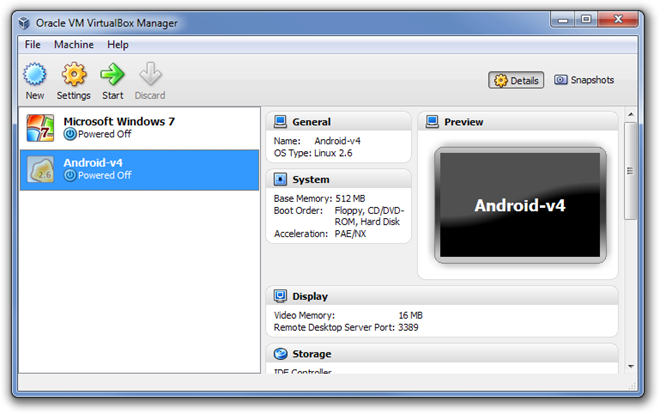
По време на зареждане изберете втората опция Android Започнете от / dev / sda за да продължите зареждането във виртуална машина с Android ICS.
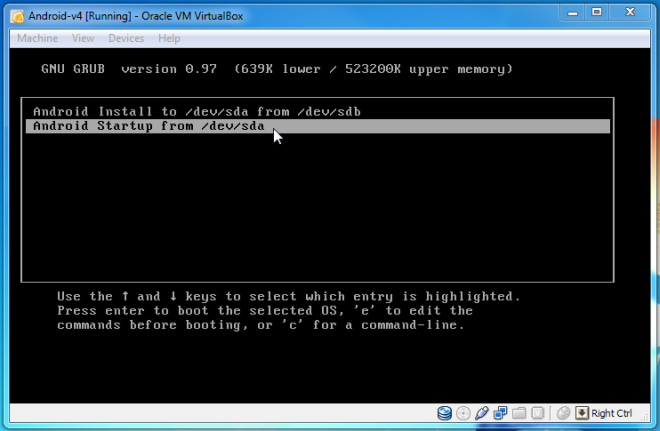
Ако всичко върви добре, трябва да имате най-новотоAndroid операционна система диша на вашия компютър, точно както го използвате на действителен телефон. Навигацията между екраните, избирането и използването на приложения работи по същия начин, както при емулатор за Android.
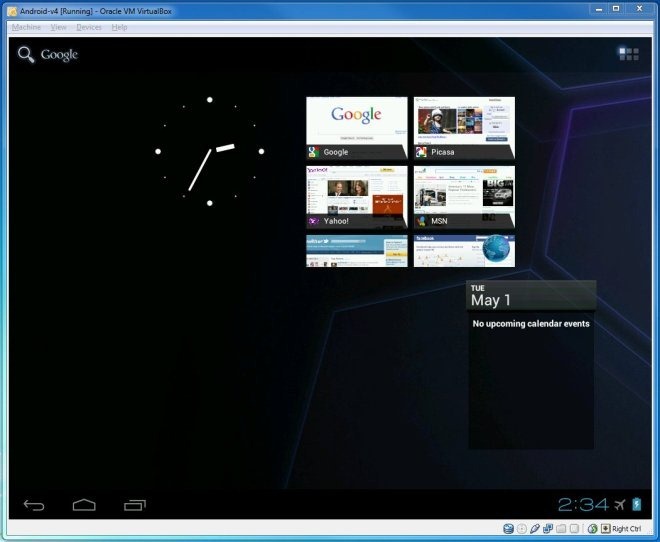
Връзките за изтегляне за VirtualBox и предварително конфигурираното изображение на Android 4.0 виртуален диск са дадени по-долу. Тестването беше проведено на Windows 7 Ultimate 64-битово издание на ОС.
Изтеглете виртуална кутия
Изтеглете виртуална машина за сандвич със сладолед Android v4













Коментари